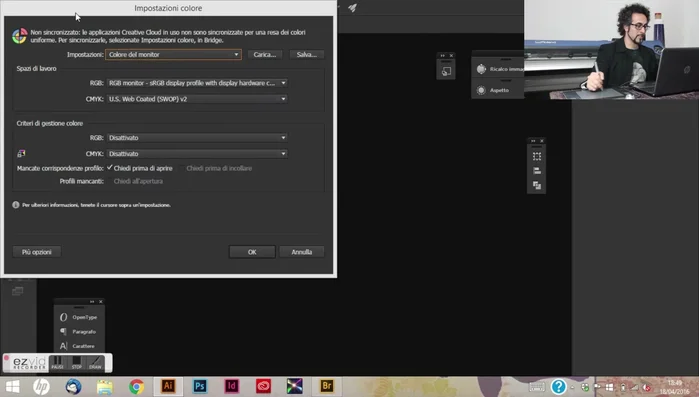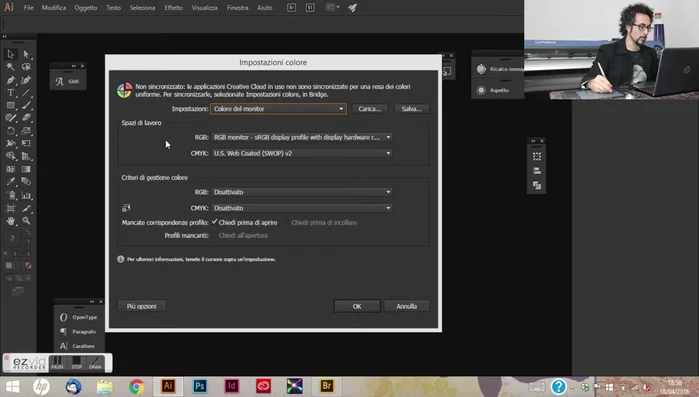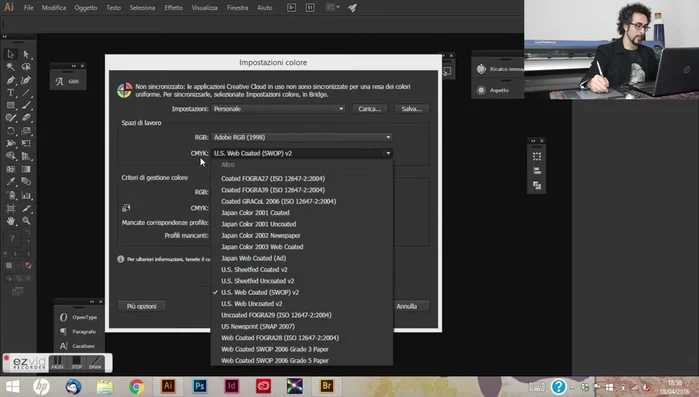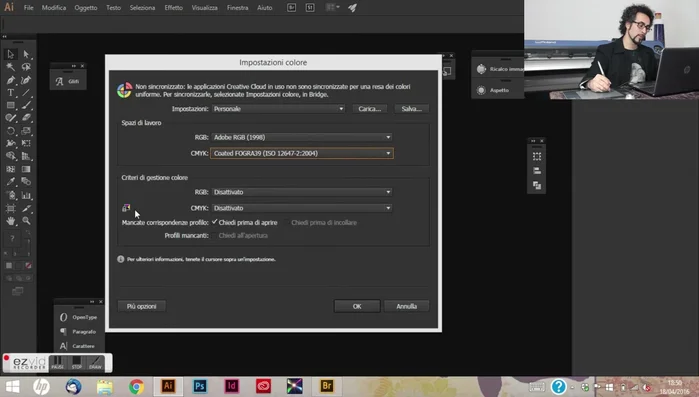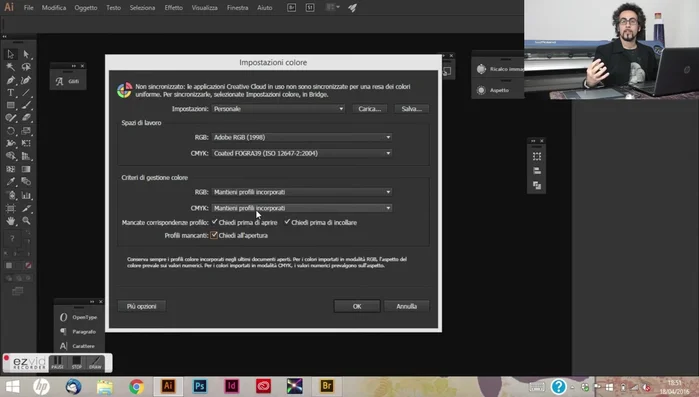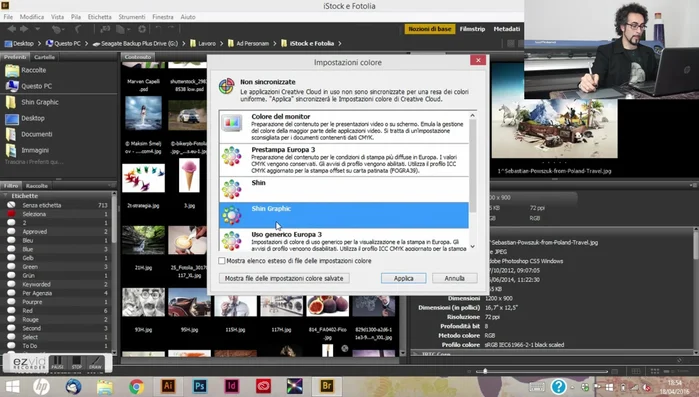La gestione del colore è cruciale per risultati professionali in Adobe Creative Cloud. Questa guida completa ti insegnerà a padroneggiare le impostazioni colore, evitando spiacevoli sorprese durante la stampa o la pubblicazione online. Dalle impostazioni di profilo colore ai workflow ottimizzati, imparerai a garantire la coerenza e l'accuratezza dei tuoi colori in Photoshop, Illustrator, InDesign e altri software Adobe. Preparati a ottenere risultati impeccabili!
Istruzioni Passo dopo Passo
-
Apertura del Software e Accesso alle Impostazioni Colore
- Aprire il software Adobe (es. Illustrator).
- Andare su Modifica > Impostazioni colore.

Apertura del Software e Accesso alle Impostazioni Colore -
Configurazione degli Spazi di Lavoro
- Impostare lo spazio di lavoro:
- Adobe RGB per una gamma più ampia.
- Coated FOGRA39.


Configurazione degli Spazi di Lavoro -
Definizione dei Criteri di Gestione del Colore
- Gestire i criteri di gestione del colore:
- Mantenere attivi "Profili colore incorporati" per RGB e CMYK per preservare le immagini originali.
- Attivare le "Corrispondenze dei profili" per una maggiore precisione nella gestione dei colori.
- Lasciare il motore "Adobe" e "Intento colorimetrico relativo".




Definizione dei Criteri di Gestione del Colore -
Salvataggio e Sincronizzazione delle Impostazioni
- Salvare le impostazioni colore come profilo (es. "Sheen Graphic") per poterle riutilizzare su altri computer.
- Utilizzare Bridge per sincronizzare le impostazioni colore su tutti i software Adobe.
- In Bridge, andare su Modifica > Impostazioni colore e applicare il profilo salvato.

Salvataggio e Sincronizzazione delle Impostazioni
Tips
- Le impostazioni colore possono sembrare complesse, ma seguendo questi passaggi otterrai risultati ottimali.
- L'utilizzo di Adobe RGB garantisce una maggiore ampiezza di gamut rispetto ad altri profili RGB.
- La scelta del profilo incorporato per le immagini preesistenti evita modifiche indesiderate dei colori.
- Bridge semplifica la sincronizzazione delle impostazioni colore tra diversi software Adobe.
Common Mistakes to Avoid
1. Profilo Colore Incosistente
Motivo: Utilizzo di profili colore diversi tra i diversi programmi di Adobe Creative Cloud (es. Photoshop, Illustrator, InDesign) o tra il monitor e la stampante, portando a discrepanze cromatiche significative tra l'anteprima sullo schermo e il risultato finale.
Soluzione: Assicurarsi di utilizzare lo stesso profilo colore (ad esempio, sRGB o Adobe RGB) in tutti i programmi e di configurare correttamente il profilo colore del monitor e della stampante.
2. Conversione Colore Errata
Motivo: Convertire i colori da uno spazio colore a un altro in modo inappropriato, ad esempio passando da uno spazio colore a gamma ampia (come ProPhoto RGB) a uno spazio colore a gamma ridotta (come sRGB) senza gestione adeguata, causando perdita di informazioni cromatiche e colori imprecisi.
Soluzione: Utilizzare le funzionalità di conversione colore di Adobe Creative Cloud con impostazioni appropriate (es. 'Conversione' in Photoshop, 'Converti profilo' in Illustrator) e optare per una conversione 'clipping' o 'percettiva' a seconda del risultato desiderato.
FAQs
Come posso evitare che i miei colori cambino quando invio un file a una stampante?
Assicurati di utilizzare un profilo colore appropriato per il tuo tipo di carta e la tua stampante. Prima di stampare, controlla l'anteprima di stampa per verificare l'aspetto finale dei colori. Converti il tuo documento in CMYK se la stampa è destinata ad una stampante commerciale.
Quali sono le impostazioni di gestione colore più importanti in Adobe Creative Cloud?
Le impostazioni chiave sono il profilo colore di lavoro (es. Adobe RGB o sRGB), lo spazio colore del documento (che dovrebbe corrispondere al profilo di lavoro), e l'utilizzo di prove di stampa (soft proofing) per verificare l'aspetto dei colori prima della stampa o della pubblicazione online. Assicurati che la conversione colore sia gestita in modo appropriato.